Korrigieren Sie, dass die Ordneransichtseinstellungen in Windows 10 nicht gespeichert werden
Veröffentlicht: 2017-07-26
Korrigieren Sie Ordneransichtseinstellungen, die in Windows 10 nicht gespeichert werden: Wenn sich Ihr Windows nicht an Ihre Ordneransichtseinstellungen erinnert, sind Sie an der richtigen Stelle, denn heute werden wir besprechen, wie Sie dieses Problem beheben können. In Windows 10 haben Sie die vollständige Kontrolle über alle Ihre Datei- und Ordnereinstellungen, Sie können Ihre Ordneransichtseinstellungen einfach ändern. Sie haben verschiedene Ansichtsoptionen zur Auswahl, z. B. extra große Symbole, große Symbole, mittlere Symbole, kleine Symbole, Liste, Details, Kacheln und Inhalt. Auf diese Weise können Sie Ihre Einstellungen ändern, wie Sie die Dateien und Ordner im Datei-Explorer anzeigen möchten.

Aber manchmal erinnert sich Windows nicht an Ihre Einstellungen, kurz gesagt, die Ordneransichtseinstellung wurde nicht gespeichert und Sie würden wieder die Standardeinstellung speichern. Sie haben beispielsweise die Ordneransichtseinstellung in Listenansicht geändert und Ihren PC nach einiger Zeit neu gestartet. Aber nach dem Neustart sehen Sie, dass sich Windows nicht an Ihre Einstellungen erinnert, die Sie gerade konfiguriert haben, dh die Datei oder Ordner werden nicht in der Listenansicht angezeigt, sondern wieder in der Detailansicht.
Die Hauptursache für dieses Problem ist ein Registrierungsfehler, der leicht behoben werden kann. Das Problem ist, dass die Ordneransichtseinstellungen nur für 5000 Ordner gespeichert werden, was bedeutet, dass Ihre Ordneransichtseinstellungen nicht gespeichert werden, wenn Sie über 5000 Ordner haben. Sie müssen also nur den Registrierungswert auf 10.000 erhöhen, um das Problem zu beheben, dass die Ordneransichtseinstellungen nicht in Windows 10 gespeichert werden. Sie können dies tun, indem Sie die unten aufgeführte Anleitung zur Fehlerbehebung befolgen.
Inhalt
- Korrigieren Sie, dass die Ordneransichtseinstellungen in Windows 10 nicht gespeichert werden
- Methode 1: Setzen Sie die Ordnertyp-Ansichtseinstellungen zurück
- Methode 2: Wählen Sie Auf Ordner anwenden
- Methode 3: Setzen Sie Ihren PC auf eine frühere Arbeitszeit zurück
- Methode 4: Fügen Sie die Dateiverknüpfung des Benutzers zum Desktop hinzu
- Methode 5: Führen Sie Befehle in der Eingabeaufforderung mit erhöhten Rechten aus
- Methode 6: Registrierungskorrektur
- Methode 7: Problemumgehung
Beheben Sie, dass die Ordneransichtseinstellungen in Windows 10 nicht gespeichert werden
Stellen Sie sicher, dass Sie einen Wiederherstellungspunkt erstellen, falls etwas schief geht.
Methode 1: Setzen Sie die Ordnertyp-Ansichtseinstellungen zurück
1. Öffnen Sie den Windows-Datei-Explorer, indem Sie die Windows-Taste + E drücken und dann auf Ansicht > Optionen klicken.
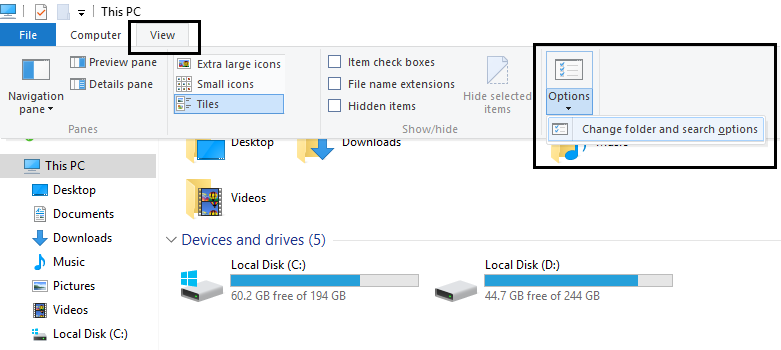
2.Wechseln Sie zur Registerkarte Ansicht und klicken Sie auf Ordner zurücksetzen.
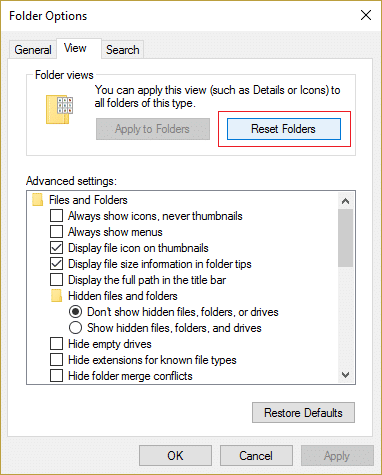
3.Starten Sie Ihren PC neu, um die Änderungen zu speichern.
4. Versuchen Sie erneut, Ihre Einstellungen zu speichern, und prüfen Sie, ob sich Windows dieses Mal daran erinnert.
Methode 2: Wählen Sie Auf Ordner anwenden
1.Öffnen Sie den Datei-Explorer und gehen Sie zu dem Laufwerk, auf das Sie diese Einstellungen anwenden möchten.
2.Wählen Sie oben im Explorer Ansicht und dann im Abschnitt Layout die gewünschte Ansichtsoption aus .
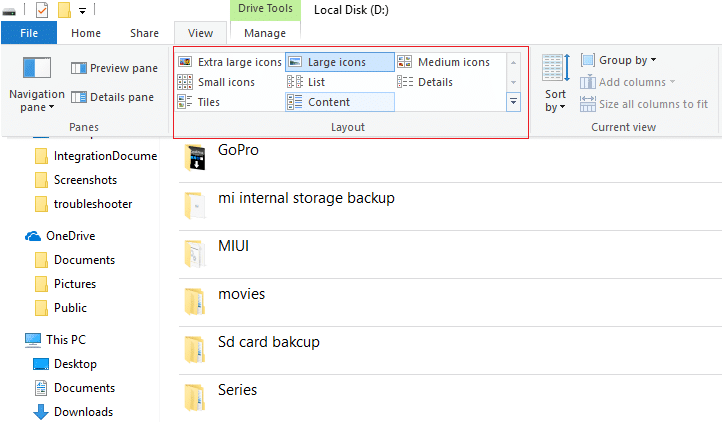
3. Klicken Sie jetzt, während Sie sich in View befinden, ganz rechts auf Optionen .
4.Wechseln Sie zur Registerkarte Ansicht und klicken Sie dann auf Auf Ordner anwenden.

5.Starten Sie Ihren PC neu, um die Einstellungen zu speichern.
Methode 3: Setzen Sie Ihren PC auf eine frühere Arbeitszeit zurück
1.Drücken Sie die Windows-Taste + R und geben Sie „ sysdm.cpl “ ein und drücken Sie dann die Eingabetaste.

2.Wählen Sie die Registerkarte Systemschutz und wählen Sie Systemwiederherstellung.

3.Klicken Sie auf Weiter und wählen Sie den gewünschten Systemwiederherstellungspunkt aus .

4. Folgen Sie den Anweisungen auf dem Bildschirm, um die Systemwiederherstellung abzuschließen.

5. Nach dem Neustart können Sie möglicherweise die Ordneransichtseinstellungen reparieren, die in Windows 10 nicht gespeichert werden.
Methode 4: Fügen Sie die Dateiverknüpfung des Benutzers zum Desktop hinzu
1.Klicken Sie mit der rechten Maustaste auf den Desktop und wählen Sie Personalisieren.
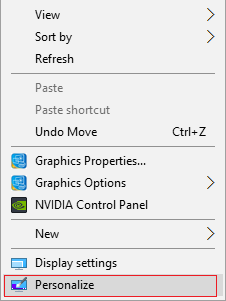
2. Wechseln Sie nun aus dem linken Menü zu Design .
3.Klicken Sie unter Verwandte Einstellungen auf Desktop -Symboleinstellungen.
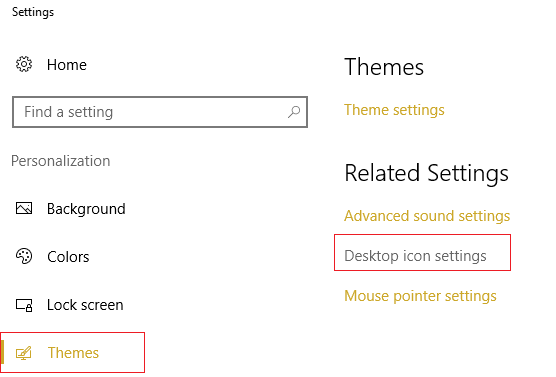
4.Markieren Sie Benutzerdateien und klicken Sie auf Anwenden und dann auf OK.
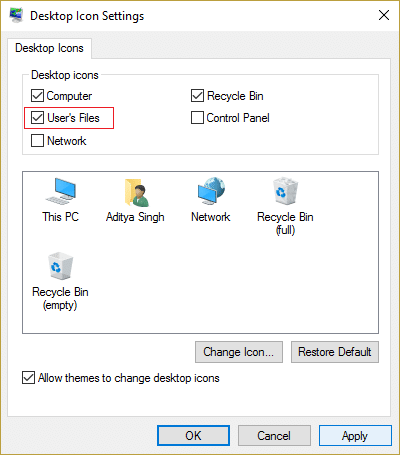
5.Öffnen Sie die Datei des Benutzers auf dem Desktop und navigieren Sie zu Ihrem gewünschten Verzeichnis.
6.Versuchen Sie nun, die Ordneransichtsoption auf Ihre gewünschten Einstellungen zu ändern.
5.Starten Sie Ihren PC neu, um die Änderungen zu speichern.
Methode 5: Führen Sie Befehle in der Eingabeaufforderung mit erhöhten Rechten aus
1.Drücken Sie Windows-Taste + X und wählen Sie dann Eingabeaufforderung (Admin).

2. Geben Sie den folgenden Befehl ein und drücken Sie nach jedem Befehl die Eingabetaste:
REG ADD "HKEY_Current_User\software\microsoft\windows\currentversion\policies\explorer" /v "NoSaveSettings" /t REG_SZ /d "0" /f REG ADD "HKEY_Local_Machine\software\microsoft\windows\currentversion\policies\explorer" /v "NoSaveSettings" /t REG_SZ /d "0" /f

3. Starten Sie Ihren PC neu, um die Änderungen zu speichern.
Methode 6: Registrierungskorrektur
1. Öffnen Sie die Notepad-Datei und stellen Sie sicher, dass Sie den folgenden Inhalt genau in Ihre Notepad-Datei kopieren:
Windows-Registrierungseditor Version 5.00 [-HKEY_CURRENT_USER\Software\Classes\Lokale Einstellungen\Software\Microsoft\Windows\Shell\BagMRU] [-HKEY_CURRENT_USER\Software\Classes\Lokale Einstellungen\Software\Microsoft\Windows\Shell\Bags] [HKEY_CURRENT_USER\Software\Classes\Lokale Einstellungen\Software\Microsoft\Windows\Shell\Bags\All Folders\Shell] "FolderType"="NotSpecified" [HKEY_CURRENT_USER\Software\Classes\Lokale Einstellungen\Software\Microsoft\Windows\Shell] "BagMRU-Größe"=dword:00002710
2. Klicken Sie dann auf Datei > Speichern unter und vergewissern Sie sich, dass „ Alle Dateien “ im Dropdown-Menü „Speichern unter“ ausgewählt ist.
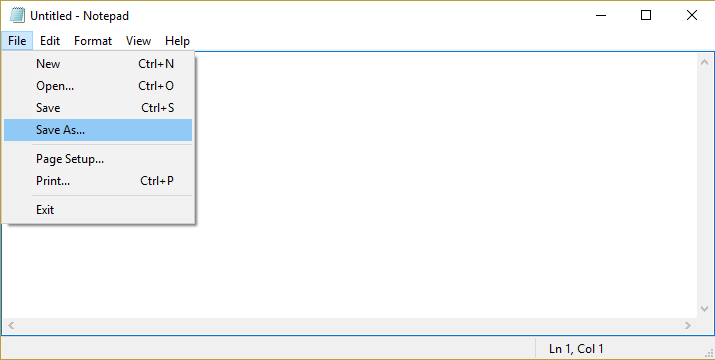
3. Navigieren Sie zu dem gewünschten Ort, an dem Sie die Datei speichern möchten, und benennen Sie die Datei dann Registry_Fix.reg (die Erweiterung .reg ist sehr wichtig) und klicken Sie auf Speichern.
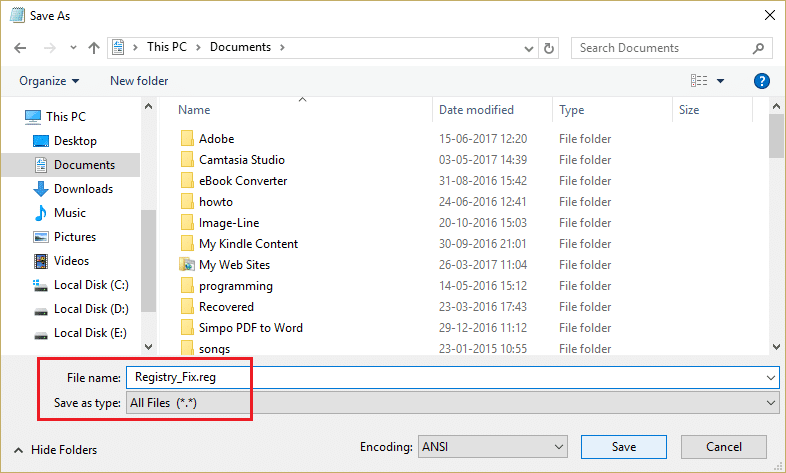
4.Starten Sie Ihren PC neu, um die Änderungen zu speichern, und dies würde das Problem lösen, dass die Ordneransichtseinstellungen nicht gespeichert werden.
Methode 7: Lösung des Problems
1. Drücken Sie die Windows-Taste + R, geben Sie regedit ein und drücken Sie die Eingabetaste, um den Registrierungseditor zu öffnen.
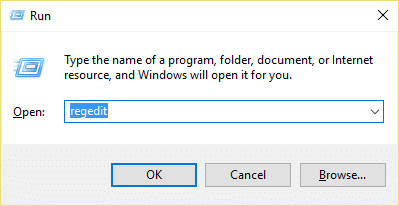
2. Navigieren Sie zu den folgenden Registrierungseinträgen:
HKEY_CLASSES_ROOT\Wow6432Node\CLSID\{42aedc87-2188-41fd-b9a3-0c966feabec1}\InProcServer32\
HKEY_CLASSES_ROOT\CLSID\{42aedc87-2188-41fd-b9a3-0c966feabec1}\InProcServer32\
3. Doppelklicken Sie auf die Zeichenfolge (Standard) und ändern Sie den Wert von „ %SystemRoot%\SysWow64\shell32.dll “ in „ %SystemRoot%\system32\windows.storage.dll “ in den obigen Zielen.
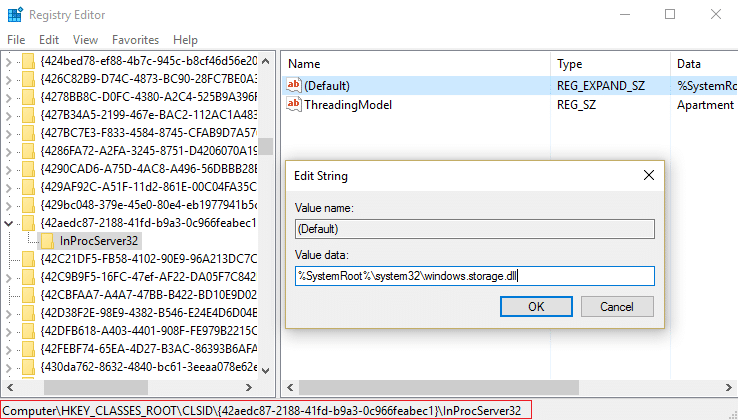
4.Starten Sie Ihren PC neu, um die Änderungen zu speichern.
Hinweis: Wenn Sie diese Einstellungen aufgrund von Berechtigungsproblemen nicht bearbeiten können, folgen Sie diesem Beitrag.
Für dich empfohlen:
- Fix Windows Media Player kann die Datei nicht abspielen
- Fix Die Eigenschaften für dieses Element sind nicht verfügbar
- Ach, Schnapp! Google Chrome-Fehler
- Fix Die Einstellung „Am häufigsten verwendete Apps anzeigen“ ist in Windows 10 ausgegraut
Das war's, Sie haben erfolgreich Fix Folder View Settings Not Saving in Windows 10 , aber wenn Sie noch Fragen zu diesem Beitrag haben, können Sie diese gerne im Kommentarbereich stellen.
